使用光盘安装Win10系统教程(详细步骤教你如何使用光盘安装Win10系统)
在安装操作系统时,使用光盘是一种常见且可靠的方式。本文将为您详细介绍如何使用光盘来安装Windows10操作系统。无论您是要在新电脑上安装系统还是更新旧操作系统,本教程都将为您提供清晰的步骤和提示。
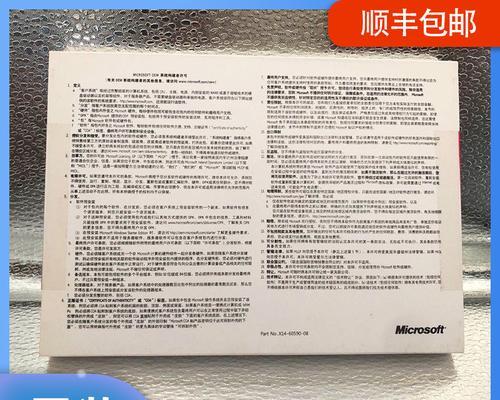
一、准备所需材料和工具
1.确保您已备好以下物品:一张可用于刻录的空白DVD光盘、一台计算机(需要有刻录器)、一台具备系统镜像文件的电脑(或者下载Windows10系统镜像文件)。
2.检查您的电脑是否已经安装了刻录软件,如果没有,请下载并安装一个合适的刻录软件。
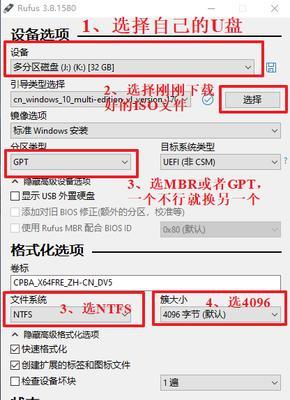
二、下载和准备Windows10系统镜像文件
1.在您的电脑上打开浏览器,并访问微软官方网站,下载适用于您的电脑版本的Windows10系统镜像文件。
2.在下载完毕后,将系统镜像文件保存在一个易于找到的位置。
三、刻录Windows10系统镜像文件到光盘
1.将空白DVD光盘插入刻录器,并打开刻录软件。

2.在刻录软件中选择“刻录映像”或类似的选项,然后浏览并选择之前下载的Windows10系统镜像文件。
3.点击“刻录”按钮开始刻录过程。刻录时间将取决于您的光盘刻录速度以及系统镜像文件的大小。
四、设置计算机从光盘启动
1.关闭您的计算机,并插入刚刚刻录好的Windows10光盘。
2.打开计算机,同时按下Del、F2或者Esc等键进入BIOS设置界面(不同电脑可能有不同的按键)。
3.在BIOS设置界面中,找到“启动顺序”或类似的选项,并设置让计算机首先从光盘启动。
五、开始安装Windows10系统
1.重启计算机,系统将从光盘启动。按照屏幕上的指示,选择适当的语言、时间和键盘布局设置。
2.点击“下一步”,然后点击“安装”按钮。
3.同意许可协议,并继续进行下一步。
4.在安装类型中选择“自定义”,以便进行更高级的安装设置。
5.在磁盘选择界面中,选择您要安装Windows10系统的目标磁盘,并点击“下一步”。
6.系统开始安装Windows10系统,这可能需要一些时间,请耐心等待。
六、完成安装和设置
1.安装过程完成后,您需要按照屏幕上的指示来设置一些基本选项,如计算机名称、密码等。
2.完成设置后,系统将自动重启,并带您进入全新安装的Windows10操作系统。
通过以上详细的步骤,您可以轻松地使用光盘来安装Windows10系统。请确保您已经准备好所需材料和工具,并按照每个步骤进行操作。祝您成功安装并享受使用Windows10系统!
- 探究以电脑输入PIN三次错误的影响(密码保护机制与用户账户安全)
- 电脑剪映操作教程培训——轻松上手视频编辑(学会使用电脑剪映,让你成为视频剪辑高手)
- 探索电脑PIN正确但显示错误的原因(解析电脑PIN错误问题的关键因素)
- 电脑精灵觉醒教程(电脑精灵觉醒,提升电脑使用体验的必备技能)
- 电脑与老式音箱连接教程(简单操作让你的音箱焕发新生活)
- 电脑转移iOS数据教程(简单教你如何使用电脑转移iOS设备的数据)
- 解决新电脑拨号上网错误651的方法(遇到拨号上网错误651?别担心,我们来帮你解决!)
- 打造你自己的模拟电脑世界(以我的世界模拟电脑教程为主题,让你的创造力无限发挥)
- 电脑表格知识教程自学指南(掌握电脑表格知识的简易方法)
- 夏普电脑显示错误代码的原因及解决方法(了解常见错误代码,轻松应对电脑问题)
- 当安可电脑输入密码错误被锁,如何解锁?(密码输入错误次数超限,安可电脑的解锁方法详解)
- 电脑配置错误导致无法连接网络的解决方法(解析常见电脑配置错误及其排除方法)
- 虐杀原形2电脑安装教程(一键安装虐杀原形2,快速享受刺激战斗乐趣!)
- 解决局域网电脑命令错误的方法(提高网络操作效率,消除网络问题)
- 玩DNF的新选择(让你随时随地畅玩DNF的方法与技巧)
- 解决电脑上网错误691的方法(探索解决电脑上网问题的有效途径)